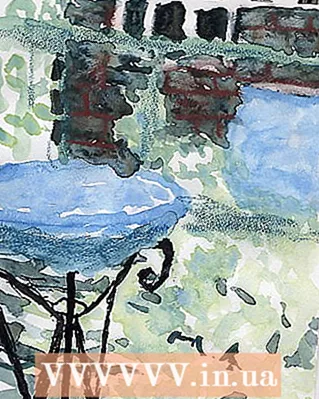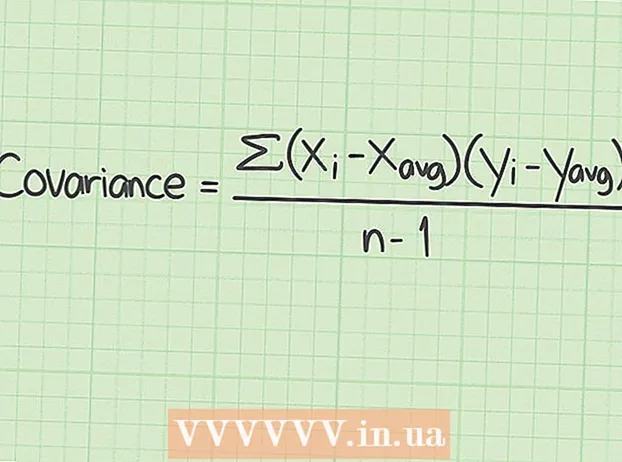작가:
Helen Garcia
창조 날짜:
18 4 월 2021
업데이트 날짜:
26 6 월 2024
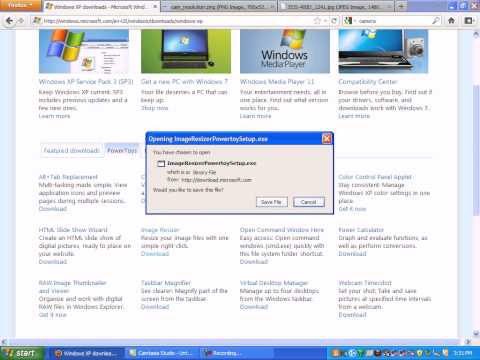
콘텐츠
이미지 크기를 조정하는 데는 여러 가지 이유가 있습니다. 예를 들어 프레젠테이션에 완벽한 그림을 찾았지만 슬라이드 하나에 너무 큽니다. 또는 Facebook 타임라인 또는 WikiHow에 이미지를 업로드하고 싶습니다. 이 문서에서는 Windows XP에서 이미지 크기를 조정하는 방법을 안내합니다.
단계
방법 1/3: 이미지 크기 조정기 PowerToy
 1 Microsoft에서 Image Resize PowerToy라는 Windows XP용 무료 유틸리티를 다운로드할 수 있습니다. 이미지 크기를 빠르게 조정하는 데 사용할 수 있습니다.
1 Microsoft에서 Image Resize PowerToy라는 Windows XP용 무료 유틸리티를 다운로드할 수 있습니다. 이미지 크기를 빠르게 조정하는 데 사용할 수 있습니다. - 2 Image Resizer Powertoy를 다운로드하십시오.
- "소스 및 링크" 섹션(문서 끝 부분)에 있는 Microsoft 다운로드 페이지로 이동합니다.

- PowerToys 탭으로 이동합니다.

- Image Resizer를 찾아 다운로드를 클릭합니다. 다운로드가 자동으로 시작됩니다.

- "소스 및 링크" 섹션(문서 끝 부분)에 있는 Microsoft 다운로드 페이지로 이동합니다.
 3 이미지 리사이저를 설치합니다. 이렇게 하려면 .exe 파일을 두 번 클릭하고 화면의 지시를 따릅니다.
3 이미지 리사이저를 설치합니다. 이렇게 하려면 .exe 파일을 두 번 클릭하고 화면의 지시를 따릅니다.  4 사진 폴더를 엽니다. 크기를 조정하려는 이미지를 마우스 오른쪽 버튼으로 클릭하고 메뉴에서 "그림 크기 조정"을 선택합니다.
4 사진 폴더를 엽니다. 크기를 조정하려는 이미지를 마우스 오른쪽 버튼으로 클릭하고 메뉴에서 "그림 크기 조정"을 선택합니다. - CTRL + A를 눌러 폴더의 모든 이미지를 선택할 수 있습니다.

- 여러 이미지를 순차적으로 선택할 수 있습니다. 이렇게 하려면 첫 번째 이미지를 선택하고 SHIFT 키를 누른 상태에서 마지막 이미지를 선택합니다.

- 임의의 순서로 여러 이미지를 선택할 수 있습니다. 이렇게 하려면 Ctrl 키를 누른 상태에서 원하는 이미지를 선택합니다.

- CTRL + A를 눌러 폴더의 모든 이미지를 선택할 수 있습니다.
 5 그림 크기 조정 대화 상자에서 원하는 이미지 크기를 표시합니다.
5 그림 크기 조정 대화 상자에서 원하는 이미지 크기를 표시합니다. 6 확인을 클릭하면 이미지 크기가 조정됩니다.
6 확인을 클릭하면 이미지 크기가 조정됩니다.- 그림 크기 조정 대화 상자에서 고급을 클릭하고 원하는 이미지 크기를 입력하거나 복사본을 만들지 않고 원본 이미지의 크기를 조정합니다.

- 그림 크기 조정 대화 상자에서 고급을 클릭하고 원하는 이미지 크기를 입력하거나 복사본을 만들지 않고 원본 이미지의 크기를 조정합니다.
방법 2/3: Windows Live 사진 갤러리
 1 변경하려는 이미지를 선택합니다. 위의 방법을 사용하여 단일 이미지, 여러 개의 연속 이미지 또는 여러 이미지를 임의의 순서로 선택합니다.
1 변경하려는 이미지를 선택합니다. 위의 방법을 사용하여 단일 이미지, 여러 개의 연속 이미지 또는 여러 이미지를 임의의 순서로 선택합니다.  2 파일 메뉴에서 크기 조정을 클릭합니다. 이미지를 마우스 오른쪽 버튼으로 클릭하여 이 옵션을 선택할 수도 있습니다.
2 파일 메뉴에서 크기 조정을 클릭합니다. 이미지를 마우스 오른쪽 버튼으로 클릭하여 이 옵션을 선택할 수도 있습니다.  3 "크기 조정" 대화 상자에서 원하는 크기를 선택하거나 직접 입력할 수 있습니다.
3 "크기 조정" 대화 상자에서 원하는 크기를 선택하거나 직접 입력할 수 있습니다.- 선택한 값은 이미지의 긴 면에 해당합니다. 이미지의 짧은 쪽이 비례하여 변경됩니다.

- 선택한 값은 이미지의 긴 면에 해당합니다. 이미지의 짧은 쪽이 비례하여 변경됩니다.
 4 편집 및 저장을 클릭하여 수정된 이미지를 원본 폴더에 저장하거나 찾아보기를 클릭하고 다른 폴더를 선택합니다.
4 편집 및 저장을 클릭하여 수정된 이미지를 원본 폴더에 저장하거나 찾아보기를 클릭하고 다른 폴더를 선택합니다.
방법 3/3: 페인트
 1 페인트를 엽니다. 이렇게 하려면 "시작"을 클릭하고 검색 창에 "그림판"을 입력하십시오. 그런 다음 찾은 프로그램을 실행하십시오.
1 페인트를 엽니다. 이렇게 하려면 "시작"을 클릭하고 검색 창에 "그림판"을 입력하십시오. 그런 다음 찾은 프로그램을 실행하십시오.  2 변경하려는 이미지를 엽니다. 이렇게 하려면 "파일" - "열기"를 클릭하고 이미지를 선택한 다음 "열기"를 다시 클릭합니다.
2 변경하려는 이미지를 엽니다. 이렇게 하려면 "파일" - "열기"를 클릭하고 이미지를 선택한 다음 "열기"를 다시 클릭합니다. - 이미지의 현재 크기가 상태 표시줄에 표시됩니다.

- 이미지의 현재 크기가 상태 표시줄에 표시됩니다.
 3 홈 탭의 이미지에서 크기 조정을 클릭합니다.
3 홈 탭의 이미지에서 크기 조정을 클릭합니다. 4 "종횡비 유지" 옆의 확인란을 선택합니다. 따라서 이미지의 긴 면과 짧은 면의 비율이 일정하게 유지됩니다. 그렇지 않으면 이미지가 늘어나거나 찌그러질 수 있습니다.
4 "종횡비 유지" 옆의 확인란을 선택합니다. 따라서 이미지의 긴 면과 짧은 면의 비율이 일정하게 유지됩니다. 그렇지 않으면 이미지가 늘어나거나 찌그러질 수 있습니다. - 5 이미지 크기를 조정합니다. 백분율 또는 픽셀 단위로 크기를 조정할 수 있습니다.
- 특정 비율만큼 이미지의 높이와 너비를 줄입니다. 예를 들어 이미지 크기가 800x600픽셀이고 새 이미지가 원본의 75%가 되도록 하려면 줄("가로" 또는 "세로")에 "75"를 입력합니다. 새 이미지의 크기는 600x450픽셀입니다.

- 픽셀 단위로 크기를 조정할 때 임의의 라인에 원하는 크기를 픽셀 단위로 입력합니다(가로 또는 세로, 다른 쪽 크기는 자동으로 조정됨). 예를 들어 "세로" 줄에 450을 입력하면 가로 크기가 자동으로 계산되어 600과 같습니다.

- 특정 비율만큼 이미지의 높이와 너비를 줄입니다. 예를 들어 이미지 크기가 800x600픽셀이고 새 이미지가 원본의 75%가 되도록 하려면 줄("가로" 또는 "세로")에 "75"를 입력합니다. 새 이미지의 크기는 600x450픽셀입니다.
 6 새 이미지를 저장합니다. 그림판 버튼을 클릭하고 다른 이름으로 저장을 선택한 다음 새 이미지의 파일 형식을 선택합니다.
6 새 이미지를 저장합니다. 그림판 버튼을 클릭하고 다른 이름으로 저장을 선택한 다음 새 이미지의 파일 형식을 선택합니다.  7 파일 이름 상자에 새 이미지의 이름을 입력하고 저장을 클릭합니다.
7 파일 이름 상자에 새 이미지의 이름을 입력하고 저장을 클릭합니다.
팁
- 프로그램이나 유틸리티를 설치하지 않으려면 휴대용 프리웨어 프로그램을 사용하십시오. 쉬운 이미지 수정자... 해상도, 이미지 크기, 형식 및 파일 이름을 변경할 수 있습니다.
경고
- 무료 Powertoy 유틸리티는 Microsoft에서 지원하지 않습니다.